Unreal의 공간 오디오
인간은 시각과 달리 360도 서라운드 사운드를 들을 수 있습니다. 공간 음향은 인간의 청력이 작동하는 방식을 에뮬레이트하여 세계 좌표 공간에서의 소리 위치를 식별하는 데 필요한 신호를 제공합니다. 공간 음향을 혼합 현실 애플리케이션에 추가하면 사용자가 경험하는 몰입도가 높아집니다.
고품질 공간 음향 처리는 복잡하므로 HoloLens 2에는 이러한 소리 개체를 처리하기 위한 전용 하드웨어가 제공됩니다. 이 하드웨어 처리 지원에 액세스하려면 먼저 MicrosoftSpatialSound 플러그 인을 Unreal 프로젝트에 설치해야 합니다. 이 문서에서는 해당 플러그 인을 설치하고 구성하는 과정을 안내하고, 보다 심층적인 리소스를 안내합니다.
MicrosoftSpatialSound 플러그 인 설치
공간 음향을 프로젝트에 추가하는 첫 번째 단계는 MicrosoftSpatialSound 플러그 인을 설치하는 것이며, 이 플러그 인은 다음을 수행하여 찾을 수 있습니다.
- 편집 > 플러그 인을 클릭하고 검색 상자에서 MicrosoftSpatialSound를 검색합니다.
- MicrosoftSpatialSound 플러그 인에서 사용 확인란을 선택합니다.
- 플러그 인 페이지에서 지금 다시 시작을 선택하여 Unreal 편집기를 다시 시작합니다.
참고
아직 설치하지 않은 경우 Unreal 자습서 시리즈의 프로젝트 초기화 섹션에 있는 지침에 따라 Microsoft Windows Mixed Reality 및 HoloLens 플러그 인을 설치해야 합니다.
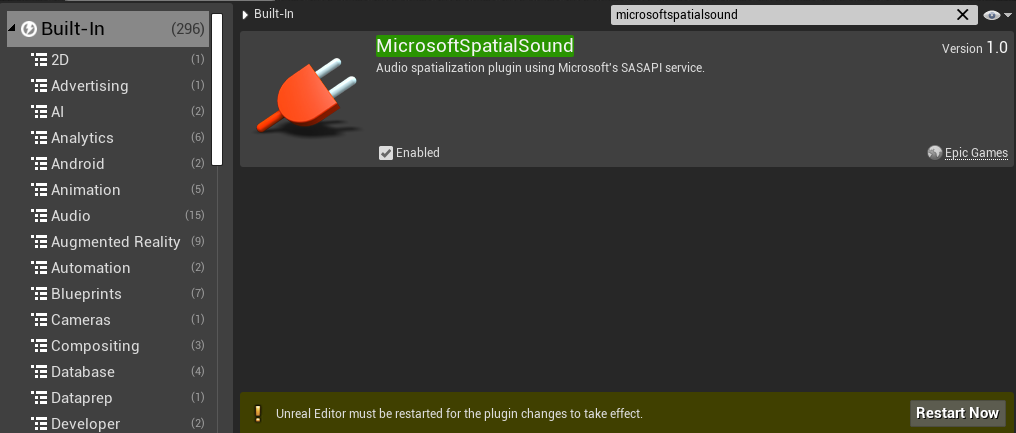
편집기가 다시 시작되면 프로젝트가 모두 설정됩니다.
HoloLens 2 플랫폼용 공간화 플러그 인 설정
공간화 플러그 인은 플랫폼별로 구성됩니다. 다음을 수행하여 HoloLens 2용 MicrosoftSpatialSound 플러그 인을 사용하도록 설정할 수 있습니다.
- 편집 > 프로젝트 설정을 선택하고, **플랫폼으로 스크롤하여 HoloLens를 클릭합니다.
- 오디오 속성을 펼치고, 공간화 플러그 인 필드를 MicrosoftSpatialSound로 설정합니다.
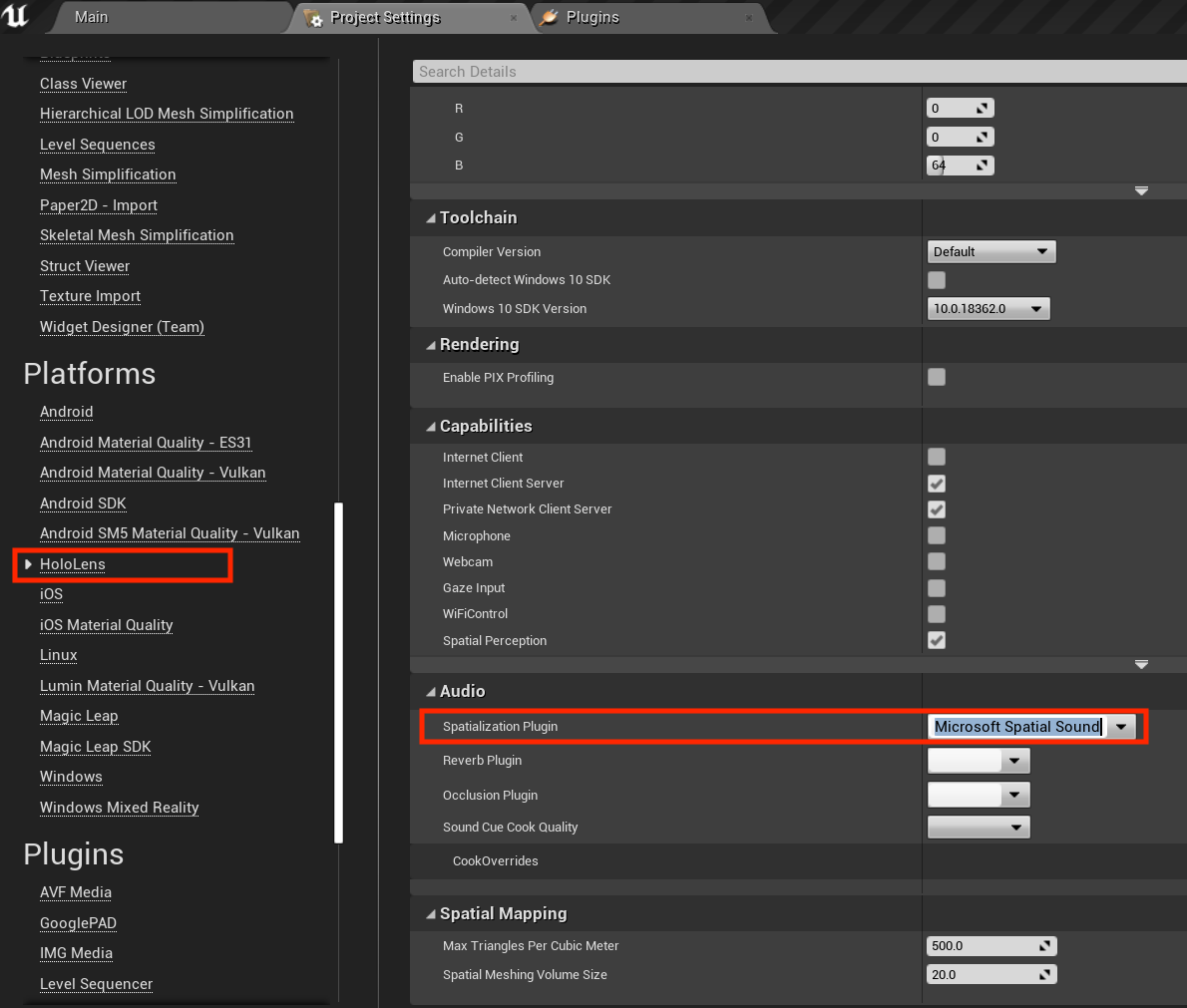
데스크톱 PC의 Unreal 편집기에서 애플리케이션을 미리 보려면 Windows 플랫폼에 대해 위의 단계를 반복해야 합니다.
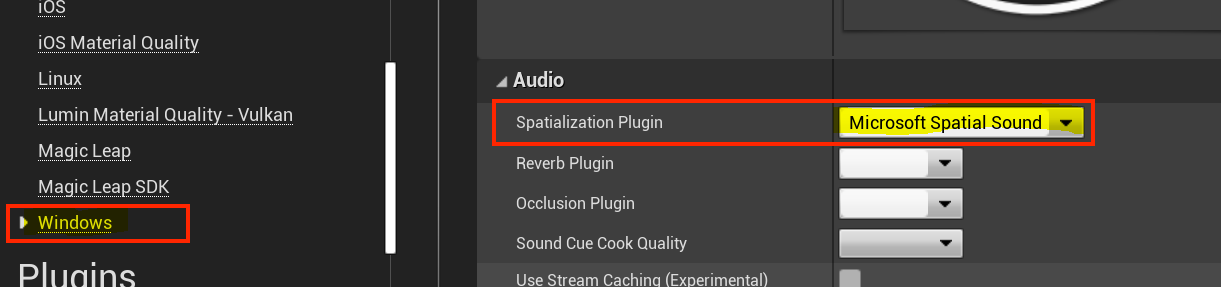
워크스테이션에서 공간 오디오 사용
데스크톱 버전의 Windows에서는 기본적으로 공간 오디오를 사용하지 않도록 설정되어 있습니다. 다음을 수행하여 이를 사용하도록 설정할 수 있습니다.
- 작업 표시줄에서 마우스 오른쪽 단추로 볼륨 아이콘을 클릭합니다.
- HoloLens 2에서 듣는 콘텐츠를 가장 잘 표현하려면 공간 음향 -> 헤드폰용 Windows Sonic을 선택합니다.
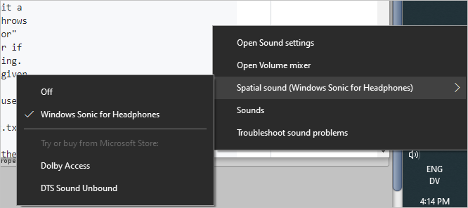
참고
이 설정은 Unreal 편집기에서 프로젝트를 테스트하려는 경우에만 필요합니다.
감쇠 개체 만들기
필요한 플러그 인이 설치되고 구성되면 다음을 수행합니다.
- 행위자 배치 창에서 주변 소리 행위자를 검색하여 장면 창으로 끕니다.
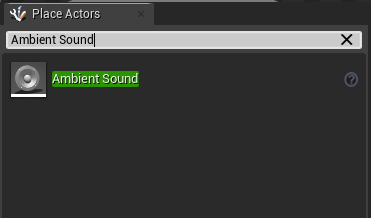
주변 소리 행위자를 장면에서 시각적 요소의 자식으로 만듭니다.
- 주변 소리 행위자는 기본적으로 시각적 표현을 제공하지 않으므로 장면의 위치에서 소리만 들을 수 있습니다. 시각적 요소에 연결하면 다른 자산처럼 행위자를 보고 이동할 수 있습니다.
마우스 오른쪽 단추로 콘텐츠 브라우저를 클릭하고, 고급 자산 만들기 -> 소리 -> 소리 감쇠를 차례로 선택합니다.
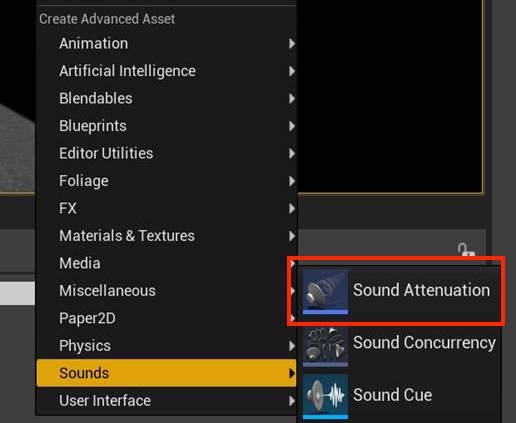
- 콘텐츠 브라우저 창에서 마우스 오른쪽 단추로 소리 감쇠 자산을 클릭하고, 편집 옵션을 선택하여 속성 창을 표시합니다.
- 공간화 메서드를 Binaural(입체 음향) 로 전환합니다.
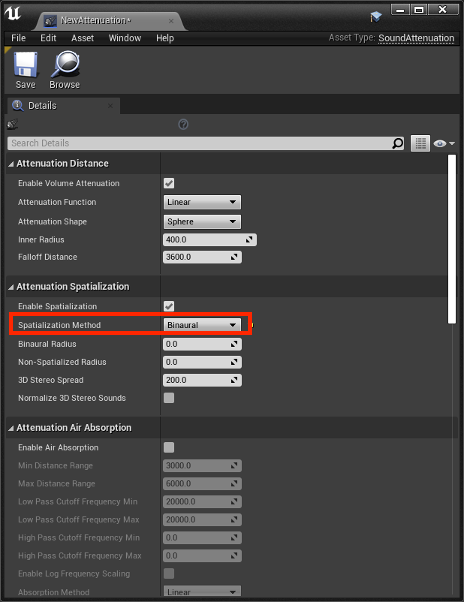
- 주변 소리 행위자를 선택하고, 세부 정보 패널에서 감쇠 섹션까지 아래로 스크롤합니다.
- 감쇠 설정 속성을 만든 소리 감쇠 자산으로 설정합니다.
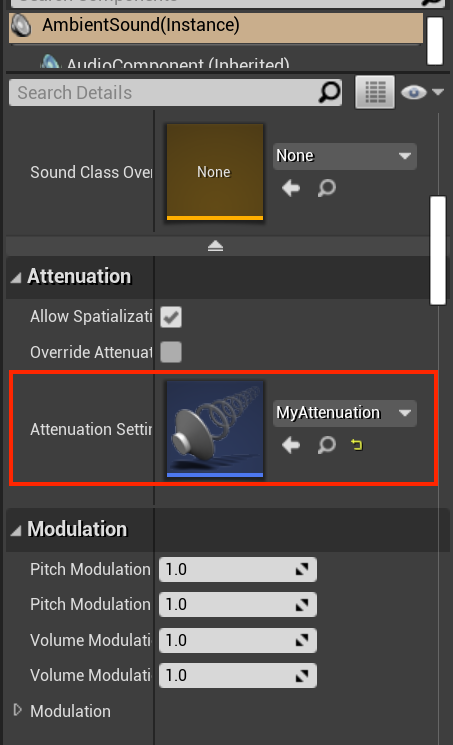
- 주변 소리 행위자에 연결하려는 사운드 자산을 설정합니다.
- 주변 소리 행위자의 사운드 속성을 업데이트하여 사용할 SoundAsset 파일을 지정합니다.
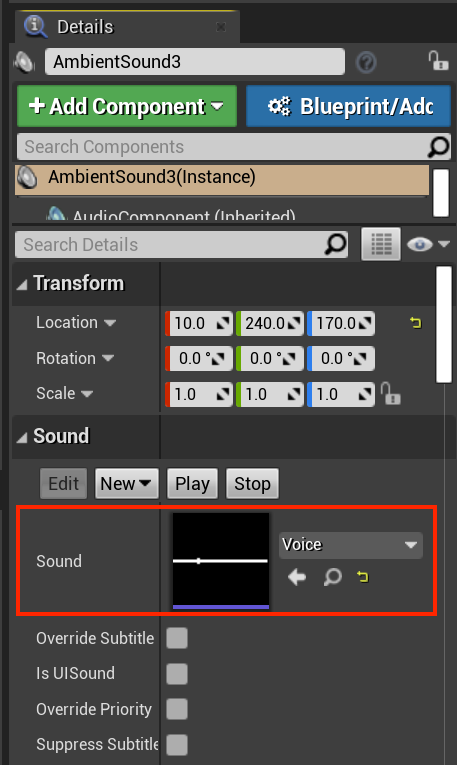
참고
MicrosoftSpatialSound 플러그 인을 사용하여 공간화하려면 SoundAsset 파일이 모노여야 합니다. 아래 스크린샷과 같이 콘텐츠 브라우저 창에서 마우스로 자산 위를 가리키면 소리 파일의 속성을 확인할 수 있습니다.
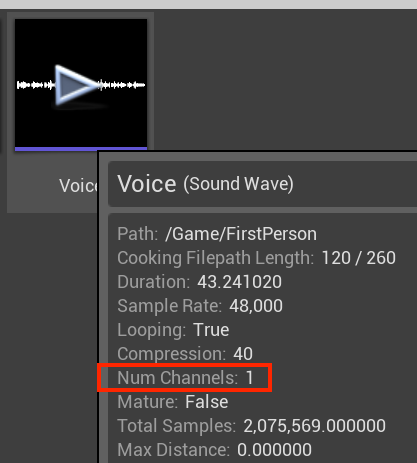
사운드 자산이 구성되면 HoloLens 2의 전용 하드웨어 오프로드 지원을 사용하여 주변 소리를 공간화할 수 있습니다.
공간화 개체 구성
공간 오디오를 사용한다는 것은 가상 환경에서 소리가 작동하는 방식을 관리해야 한다는 것을 의미합니다. 주요 초점은 사용자가 가까이 있을 때는 더 크게 표시되고, 멀리 있을 때는 더 조용하게 표시되는 소리 개체를 만드는 것입니다. 이를 소리 감쇠라고 하며, 소리가 고정된 지점에 있는 것처럼 표시되도록 합니다.
모든 감쇠 개체에는 다음에 대한 수정 가능한 설정이 제공됩니다.
- 거리
- 공간화
- 공기 흡수
- 수신기 포커스
- 반향 보내기
- 폐색
Unreal의 소리 감쇠에는 이러한 각 항목에 대한 세부 정보와 구현이 있습니다.
다음 개발 검사점
앞에서 설명한 Unreal 개발 과정을 따르고 있다면 현재 MRTK 핵심 구성 요소를 살펴보는 중입니다. 여기에서 다음 구성 요소로 진행할 수 있습니다.
또는 Mixed Reality 플랫폼 기능 및 API로 이동합니다.
언제든지 Unreal 개발 검사점으로 돌아갈 수 있습니다.